

By Adela D. Louie, Son Güncelleme: 6/12/2023
Bazen yapmakta zorlandığınız olabilir iPhone'da sistem depolama alanını sil çok çabalasan bile. " gibi bildirimler alırsınız.iPhone, bu öğeyi silme izniniz yok” ve bu, özellikle dosyayı hemen ortaya çıkarırsanız gerçekten çok sinir bozucu olabilir.
Burada, bunun olası nedenini ve söz konusu sorunu çözmek için deneyebileceğiniz yöntemleri öğrenebilecek ve bir dosyayı silmenin ortasındayken aynı bildirimi bir daha almamış olacaksınız. İlk öneri ve yöntemlerin ikilemi çözmek için yeterli olmayacağını düşünmeniz durumunda yararlanabileceğiniz bir aracı da sizlerle paylaşacağız.
Makalenin sonunda, “iPhone bu öğeyi silme izniniz yok” bildirimini daha önce aldıysanız veya ileride alacak olmanız durumunda cevaplar ve çözümler bulacaksınız. Öncelikle bu konuyla ilgili en çok sorulan soruları cevaplayalım ki bazılarınız da aydınlanabilsin.
Bölüm 1: Bir Dosyayı Silme İzniniz Olmadığında Bilinmesi Gereken Bazı Temel Gerçekler2. Bölüm: İzniniz Olmadığında Bir Öğe Nasıl Silinir?Bölüm 3: Her Şeyi Özetlemek
Çözümlere geçmeden önce, “iPhone bu öğeyi silme izniniz yok” bildiriminin arkasında ne olduğunu belirleyelim. Bu bildirimi almanızın birçok nedeni olabilir, iTunes veya iCloud hesaplarında bazı sorunlar olabilir ve uygulamada söz konusu bildirime neden olan hatalar da olabilir. Bunun nedeni, iOS'un eski bir sürümünü kullanmanız veya silmek istediğiniz dosyanın bozuk olması da olabilir. Ayrıca cihazınızın geri dönüşüm kutusu veya geri dönüşüm klasörü ile ilgili sorunlar yaşayabilirsiniz.
Yukarıda tartışılan söz konusu durumlar, göz önünde bulundurmanız gereken şeylerden bazılarıdır. Kullanabileceğiniz en iyi yöntemin hangisi olduğunu bilmek için bu şeylerden de yararlanabilirsiniz.
Yazının ikinci bölümünde, şimdi “iPhone bu öğeyi silme izniniz yok” bildirimiyle karşılaşma ikilemini çözmek için kullanabileceğiniz bazı düzeltmelerden bahsedeceğiz. Hangisinin sorunu çözebileceğini bilmek için deneyeceğiniz yöntemleri seçebilir veya hangisinin en iyi sonucu verdiğini görmek için her şeyi deneyebilirsiniz.
Deneyebileceğiniz ilk yöntem, olası nedenlerden biri iCloud'un resim yönetimi özelliği olabileceğinden, iCloud fotoğraf albümünüzü devre dışı bırakmaktır. Bilgisayarınızdaki dosyaları, özellikle fotoğrafları silebilmek için bu özelliği devre dışı bırakmalısınız. Ayrıca, iCloud'un tamamını devre dışı bırakmanıza gerek olmadığını, yalnızca iCloud Fotoğraf Albümünün devre dışı bırakılmasının tavsiye edildiğini hatırlatmanız gerekir. “iPhone bu öğeyi silme izniniz yok” bildirimini çözmek için aşağıda listelenecek adımları izlemelisiniz.
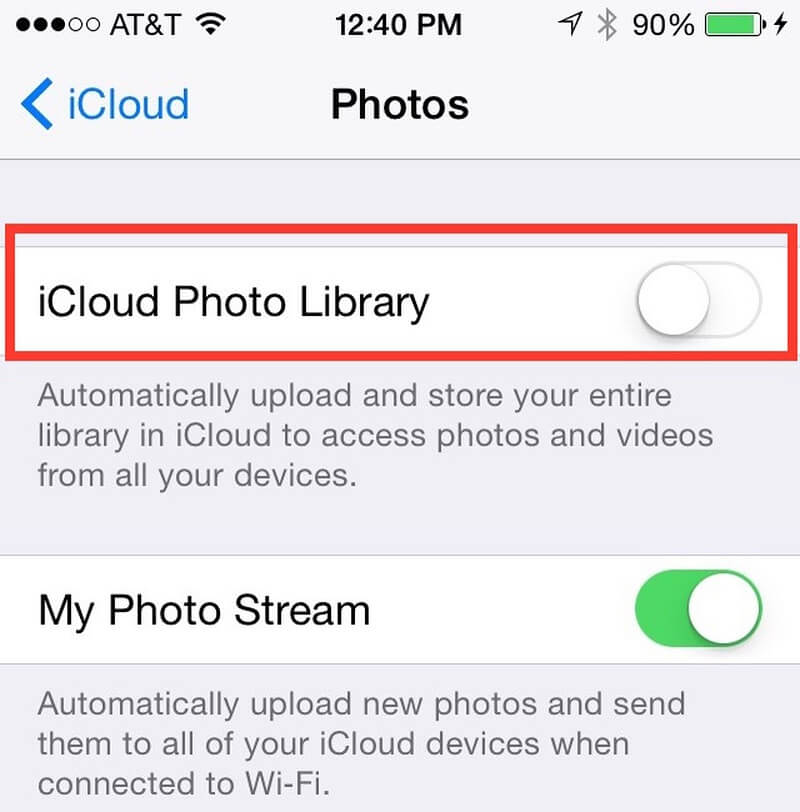
Deneyebileceğiniz başka bir uygun düzeltme, cihazınızdaki “Fotoğraflar” uygulamasını kullanmaktır. Fotoğrafları birbiri ardına silmeyi deneyebilir ve sonra ne olacağını görebilirsiniz. İşte bunu nasıl yapacağınız:
İkilemi çözmek için bu yöntemi seçtiyseniz, cihazınızdaki tüm silinen fotoğrafları “Son Silinenler” klasöründe bulmaya devam edeceksiniz. Bu nedenle, fotoğrafları silmenin amacı cihazınızın depolama alanından tasarruf etmekse, yine de “Son Silindi" Klasör.
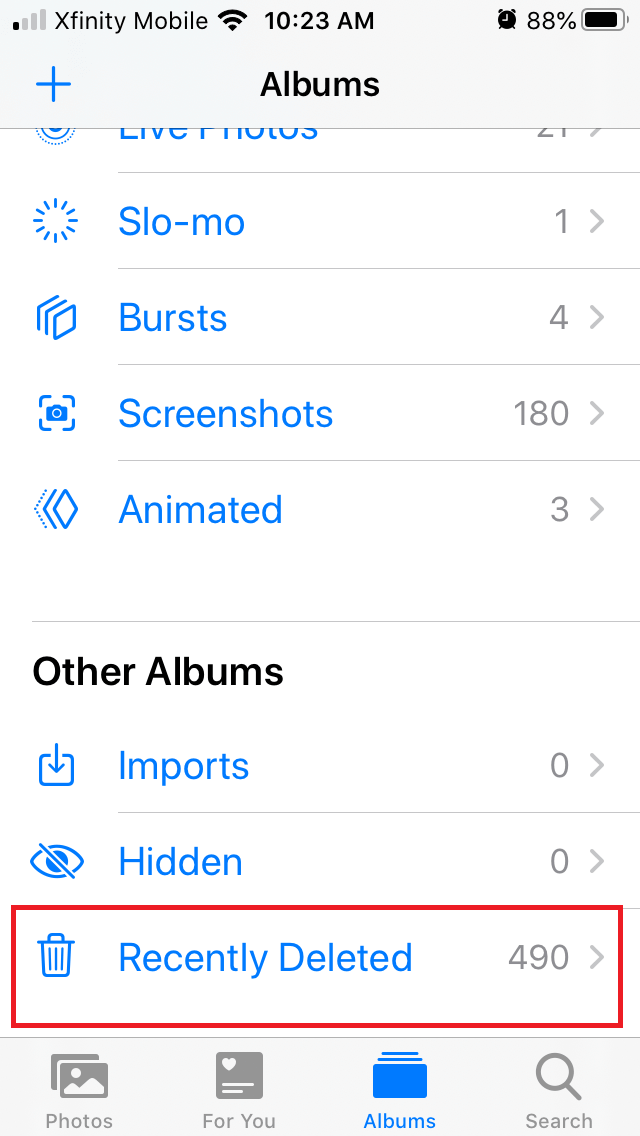
Ayrıca “iPhone bu öğeyi silme izniniz yok” bildirimini düzeltmenin en kolay yollarından birini deneyebilirsiniz. Bu, cihazınızı veya iPhone'unuzu yeniden başlatmayı denemek içindir. Cihazınızı yeniden başlatma şekliniz, sahip olduğunuz iPhone veya cihazın türüne göre değişir. Bu tür iPhone'lara dayanarak nasıl yaptığınıza bir göz atalım.
Son yöntem için, kullanabileceğiniz en iyi yöntemden bahsedeceğiz. Tartışılan ilk yöntemlerin bildirimi çözmek için yeterli olduğunu düşünmüyorsanız “iPhone, bu öğeyi silme izniniz yok”, bu araç en iyi iPhone temizleyici uygulaması kullanabileceğiniz ve bileceğiniz şey, FoneDog iPhone Temizleyici.
FoneDog iPhone Temizleyici iPad, iPhone ve iPod Touch gibi tüm Apple cihazlarıyla uyumludur ve ayrıca Windows ve Mac bilgisayarınızda da kullanabilirsiniz. Bu iPhone Temizleyici'nin yapabileceği pek çok şey var, cihazınızdaki tüm verileri yalnızca tek bir dokunuşla silmenizi sağlayan "Tüm Verileri Sil" özelliğine sahip. Her şeyi silmek istemiyorsanız, silmek istediğiniz bazı dosyaları da seçebilirsiniz. Ve bu harika özelliklerin yanı sıra, verilerinizi geri yüklemek, bir yedekleme oluşturmak ve verileri bir cihazdan diğerine aktarmak için FoneDog iPhone Cleaner'ı da kullanabilirsiniz.
Önce iPhone Cleaner'ı indirmeniz ve ardından kişisel bilgisayarınıza yüklemeniz gerekir. Ardından, cihazınızla kişisel bilgisayarınız arasında bir bağlantı oluşturmak için bir kablo kullanarak, “ öğesine dokunduğunuzdan emin olun.Güven”. Ve sonra "Hızlı Tarama” cihazınızın ayrıntılarını görmek için ve ardından “Daha fazla bilgi"Daha fazla veri görmek için. Şimdi FoneDog iPhone Cleaner'ın nasıl kullanılacağına ilişkin adımlara geçelim.
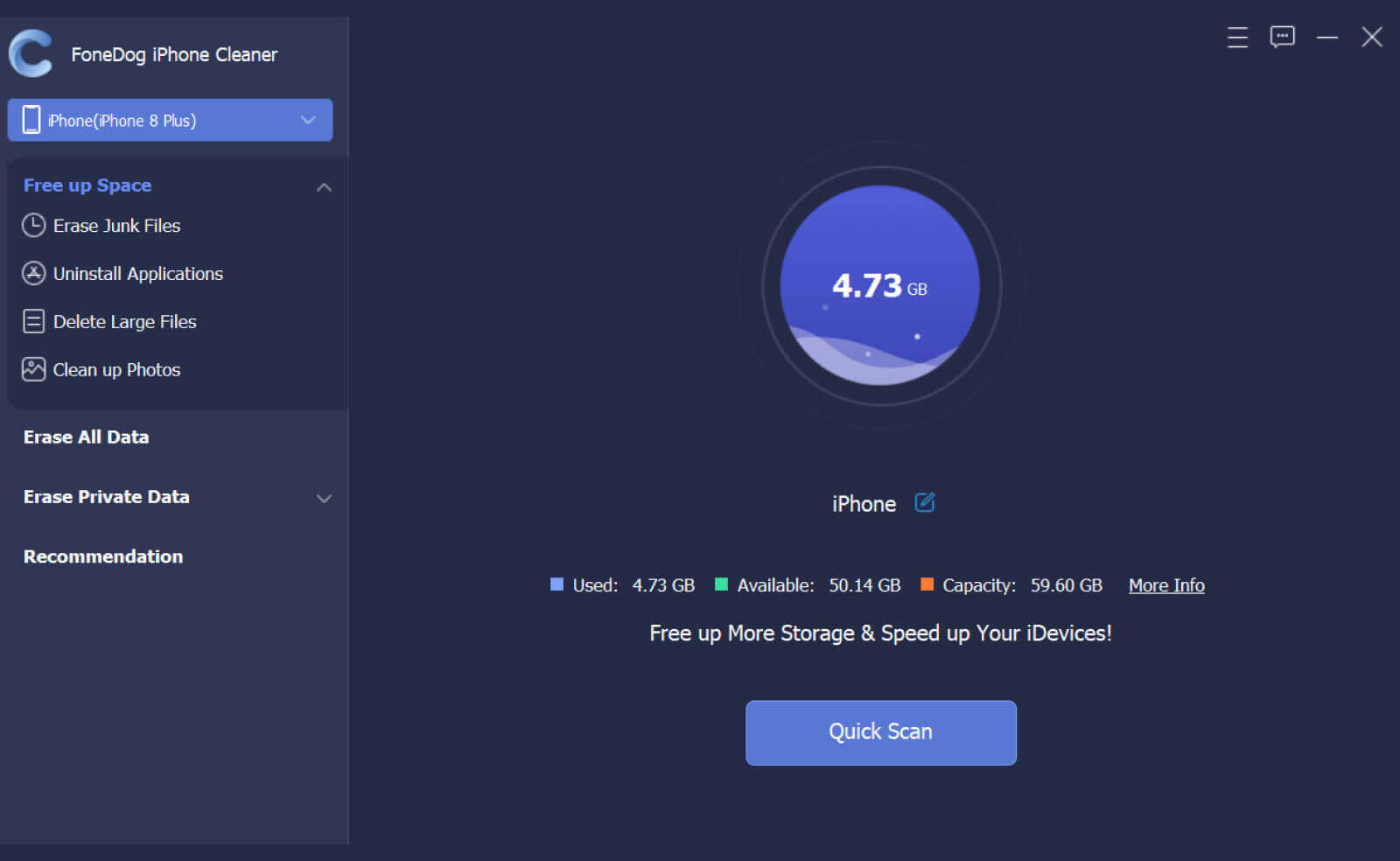

İnsanlar ayrıca okuriPhone/iPad için En İyi 7 Önemsiz Dosya Temizleyici2023'de iPad'i Akıllıca Temizlemek İçin Ücretsiz En İyi iPad Temizleyici
“ gibi bildirimler almak gerçekten sinir bozucu.iPhone, bu öğeyi silme izniniz yok”, özellikle de bunu yapma imkanınız varsa. Örneğin, sizin için önemli ve gerekli olan diğer dosyaları kaydetmek için kullanabileceğiniz biraz daha fazla alana sahip olmak için dosyaları veya fotoğrafları silmek istiyorsunuz.
Gelecekte referans olarak kullanabileceğiniz her şeyi öğrendiğinizi umuyoruz. Kullanabileceğiniz tüm yöntemlerle, ihtiyacınız olan dosya veya fotoğrafları silememe ikilemine çözüm bulabileceğinizden eminiz. Ayrıca, silmek üzere olduğunuz dosyalardan da emin olmak istiyorsanız, her zaman dosyalarınızın bir yedeğini oluşturmanız gerekir.
Hinterlassen Sie einen Kommentar
Yorumlamak
iPhone Temizleyici
Sakin depo alanını boşaltın ve iPhone'ünüzü hızlandırın
Ücretsiz deneme Ücretsiz denemePopüler makaleler
/
BİLGİLENDİRİCİLANGWEILIG
/
basitKOMPLİZİERT
Vielen Dank! Merhaba, Sie die Wahl:
Excellent
Değerlendirme: 4.8 / 5 (dayalı 108 yorumlar)